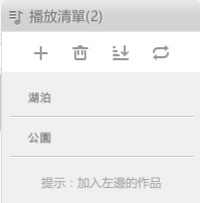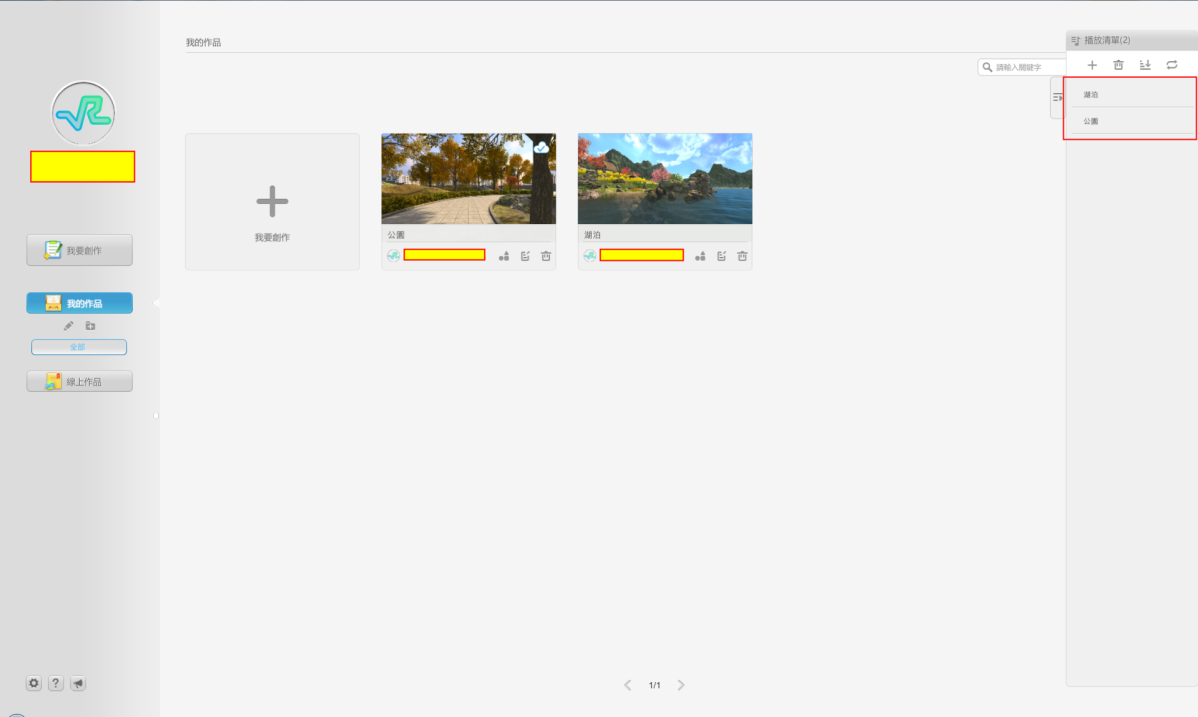
播放清單是針對不同作品進行關聯的一個清單,若如上圖中則表明“湖泊”作品和“公園”作品這兩個作品是有所關聯的(具體關聯方法見“關閉作品”行為說明)
⑴ 添加作品至播放清單按鈕:如果要添加新的作品在播放清單中則點擊這個按鈕;

介面就會變化如圖:
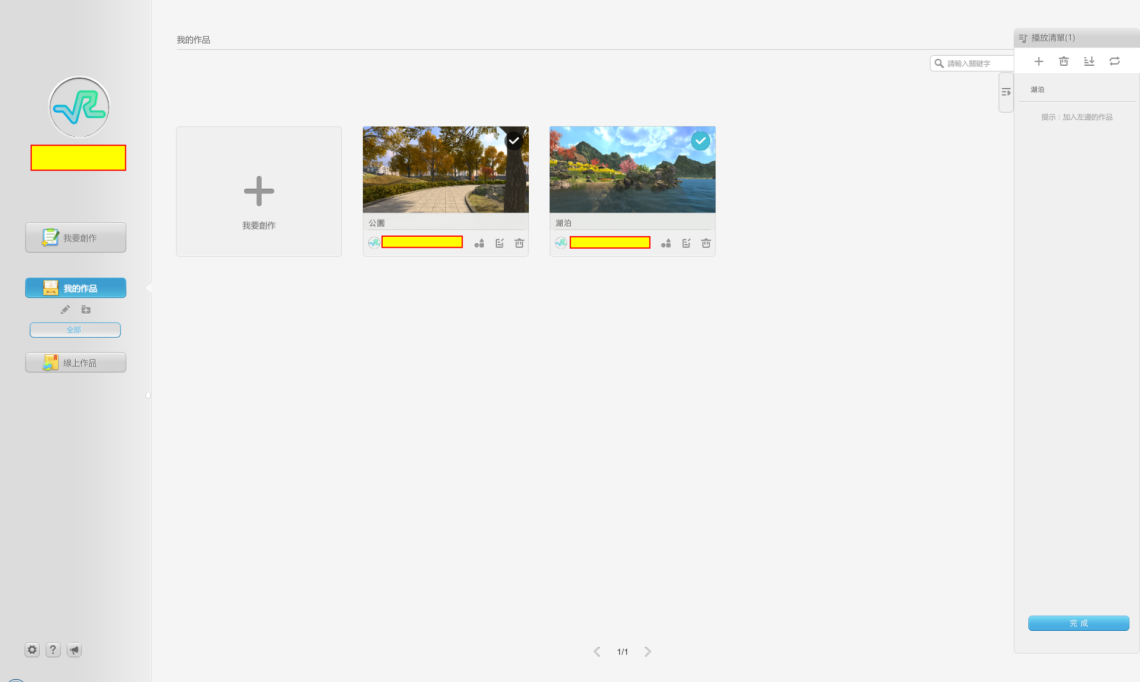
再點擊要添加的對應作品右上方 ,待顯示
,待顯示 則對應的作品已添加至播放清單中。
則對應的作品已添加至播放清單中。
PS:若要退出清單編輯狀態需點擊下方的完成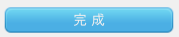 按鈕即可。
按鈕即可。
⑵ 清空播放清單:若想要清空播放清單中的作品則點擊該刪除按鈕;
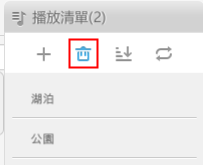
在跳出的對話視窗中選擇確定,則可以清空播放清單中的作品,如圖所示:
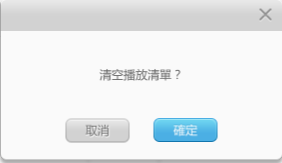
⑶ 刪除清單中的某一作品:若想要刪除播放清單中的某一作品時則將滑鼠移動到對應的作品列中:
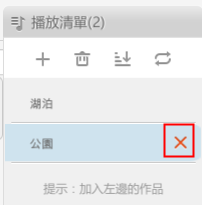
點擊 進行相關的刪除;
進行相關的刪除;
⑷ 排序按鈕:針對播放清單中的作品進行排序;

分為兩種:
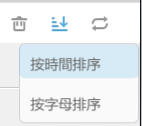
① 按時間排序:根據添加到播放清單中的作品時間先後順序進行排序;
② 按字母排序:根據添加到播放清單中的作品檔案名字按照字母順序進行排序;
當然,我們也可以對清單裡面的作品進行手動排序,只要將需要調整播放順序的課件進行拖動操作,將其拖動到想要的位置,這樣播放清單上的視頻順序就會更新。
⑸ 循環按鈕:針對清單中的作品按照所選擇的循環方式來進行播放;

大致分為4種,如圖:
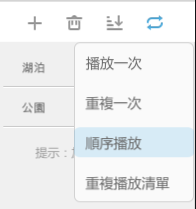
a. 單次播放:針對作品進行單次播放;
b. 單次循環:針對作品進行單次的重複播放;
c. 列表播放:根據添加在播放清單中的作品,依從上到下的順序逐一播放;
d. 列表循環:根據添加在播放清單中的作品,依從上到下的順序播放,並且按之前順序重複播放清單內的作品。
⑹ 隱藏播放清單按鈕:顧名思義點擊此按鈕後隱藏播放清單:

再次點擊相同位置的打開播放清單的按鈕後:

就能打開播放清單: